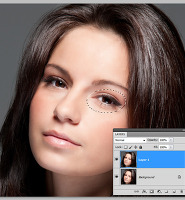눈동자에 캐치라이트(Catchlight:빛이 반사되는 부분)가 부족해서 생기가 없습니다. 얼굴을 전체적으로 보정하고 눈을 리터칭하는 방법을 알아봅니다.

이전강좌를 참고하여 1처럼 Ctrl+J키를 눌러 레이어 복사를 하고 얼굴의 피부를 리터칭합니다.

조정패널(Adjustment Panel)에서 레벨(Level)을 선택하고 1의 아이콘을 클릭하여 2의 화살표를 없애줍니다.

1의 Highlight Input Level을 좌측으로 이동하여 하이라이트를 높여줍니다. Ctrl+i키를 누르면 3의 레이어마스크가 검정색으로 바뀌고 2는 원래의 밝기로 돌아옵니다.

Ctrl+Spacebar를 누르고 사진을 확대하여 눈이 잘 보이게 합니다. 1의 레이어마스크 아이콘을 클릭하면 2의 전경색이 흰색으로 됩니다. 안될 경우 X키를 누르세요. 3의 브러시툴을 선택하고 우클릭하여 경도(Hardness)를 0%로 하고 사이즈를 작게하여 4의 하이라이트 부분을 칠해주면 밝기가 되살아납니다. 다른쪽 눈도 같은 방법으로 칠해줍니다.

1의 원형선택툴을 클릭하고 옵션바에서 2와 3처럼 되어있는지 확인하고 Shift키를 누르고 4처럼 선택해줍니다. 5의 아이콘을 클릭하고 4보다 조금 위의 6의 위치에서 원형을 그려줍니다.두개의 선택이 겹치도록하여 남는 부분이 초승달모양으로 만듭니다. 그리면서 마우스클릭한채로 스페이스바를 누르고 마우스를 이동하면 선택을 이동할 수 있습니다. 마우스를 떼면 초승달 모양만 남습니다.

마우스 우클릭하면 메뉴가 나오느데 1의 선택변형을 클릭합니다. 2를 클릭해도 변형툴이 나오지만 전혀 다른 툴입니다. 2를 선택하고 변형하면 선택아래의 이미지가 잘라져서 변형이 됩니다. 1은 선택변형은 선택부분만 변형됩니다. 조절점을 클릭하여 회전하거나 선택의 크기를 조절할 수 있고 사각형안쪽을 클릭드래그해서 위치조정할 수 있습니다.

새레이어를 만들고 전경색을 흰색으로 해서 Alt+Delete키를 누르면 선택부분에 흰색이 입혀집니다.

메뉴에서 필터-블러-가우시안블러를 선택하고 블러효과를 줍니다.

1의 레이어가 선택된 상태에서 투명도를 줄여서 전체적인 사진과 어울리게 해줍니다. Alt키를 누른채 3을 클릭하여 우측눈으로 복사 이동합니다. 어두운 부분이므로 투명도를 왼쪽보다 더 낮춥니다. 상황에 따라서 Ctrl+T키를 눌러 자유변형툴로 크기를 조절하거나 각도를 조절할 수 있습니다.

원본사진이 있는 레이어의 1의 눈아이콘을 Alt키를 누른채 클릭하면 이 레이어만 눈이 켜지고 다른 레이어는 눈이 꺼집니다. 다시클릭하면 전체가 켜집니다. 원본과 그동안 리터칭작업한 과정을 비교할 수 있습니다.